全国规划编制单位管理信息系统操作说明企业版.docx
《全国规划编制单位管理信息系统操作说明企业版.docx》由会员分享,可在线阅读,更多相关《全国规划编制单位管理信息系统操作说明企业版.docx(44页珍藏版)》请在冰豆网上搜索。
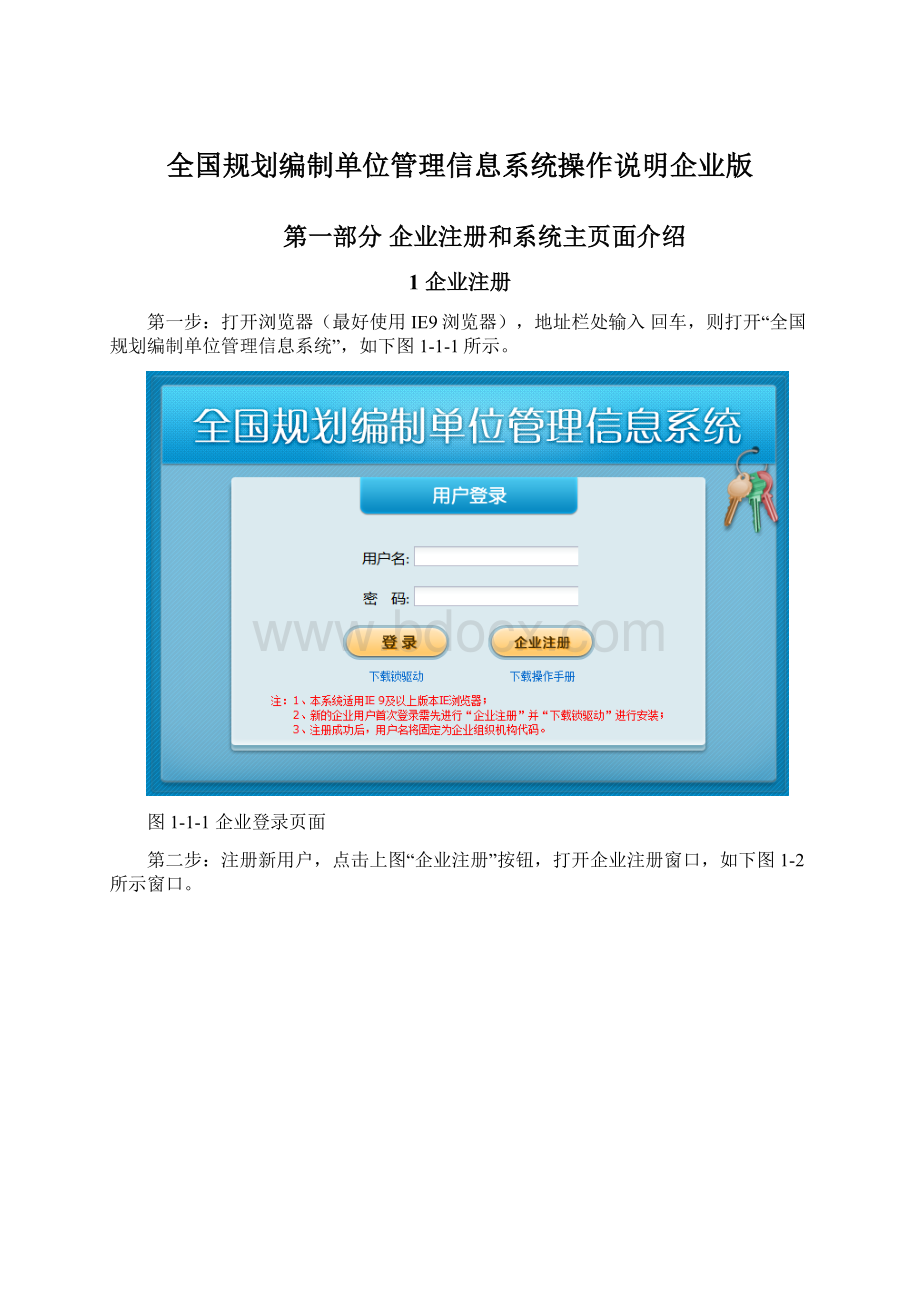
全国规划编制单位管理信息系统操作说明企业版
第一部分企业注册和系统主页面介绍
1企业注册
第一步:
打开浏览器(最好使用IE9浏览器),地址栏处输入回车,则打开“全国规划编制单位管理信息系统”,如下图1-1-1所示。
图1-1-1企业登录页面
第二步:
注册新用户,点击上图“企业注册”按钮,打开企业注册窗口,如下图1-2所示窗口。
图1-1-2企业注册窗口
第三步:
输入企业名称、组织机构代码、所属省份、所在城市、用户名和密码,如下图1-1-3所示:
图1-1-3用户注册信息
注意事项:
1、用户名提取的是组织机构代码,不允许用户编辑。
2、组织机构代码格式为********-*;“*”代表数字或字母。
如果输入错误,系统给出提示信息。
3、点击“返回登录界面”按钮,页面转到登录窗口。
输入完成后,点击“注册新用户”按钮,弹出“用户注册成功”的提示信息,如下图1-1-4所示:
图1-1-4提示窗口
点击上图“确定”按钮,跳转到系统登录页面,用户名默认提取组织机构代码,如下图1-1-5所示。
图1-1-5用户登录
用户名默认显示注册时填写的组织机构代码,输入密码,点击上图“登录”按钮,进入系统主页面。
如下图1-1-6所示
图1-1-6系统主页面
注意事项:
1.企业注册页面所有字段必填,如果为空,系统自动给出提示信息。
2.已经注册成功企业,不能再次注册,系统会给出提示信息。
3.企业注册和系统登录必须插入身份识别锁,如果未插入,系统会给出提示信息。
如果没有安装锁驱动,就点击登录界面的“下载锁驱动”按钮下载安装。
2系统主页面
插入身份识别锁,输入用户名、密码登陆全国规划编制单位管理信息系统,界面如下图1-2-1所示:
图1-2-1系统主界面
介绍该页面的几个功能:
【首页】:
显示操作手册下载,技术支持联系电话。
【修改密码】:
点击修改密码按钮,弹出修改密码窗口,输入原登录密码,设置新密码,点击“确定”按钮后,弹出提示信息如下图1-2-2所示:
图1-2-2提示信息
点击上图“是”按钮,密码修改成功,退出系统转到登陆页面重新登陆。
点击上图“否”按钮,取消本次操作。
【退出】:
点击该按钮退出系统。
【注销】:
点击该按钮注销该系统。
第二部分功能介绍
1资质申报
该模块由企业管理、人员管理和资质管理三部分组成,主要功能是企业信息维护,人员信息维护、资质申报和变更申报的上报等功能。
1.1企业管理
该模块由企业基本信息、技术装备、获奖情况、资质证书、下属分支机构、编制标准规范、项目信息共七个模块组成,能对这些信息进行添加、删除、修改等操作。
1.1.1基本信息
该模块功能是对企业基本信息进行维护。
导航点击【资质申报-企业管理-基本信息】,进入基本信息主页面,如下图2-1-1所示。
图2-1-1基本信息
在列表前方框内打对勾,然后点击上图“修改”按钮,对企业信息进行维护,如下图2-1-2所示:
图2-1-2企业基本信息页面
以上信息如实填写,如下图2-1-3所示:
图2-1-3基本信息
填写完成后,点击上图“保存并关闭”按钮。
提示“保存成功”,确定后信息添加成功。
点击上图“基本信息-修改”页面的小叉“
”,弹出提示信息,如下图2-1-4所示:
图2-1-4系统提示
点击上图“是”按钮,关闭该页面,点击“取消”按钮,页面不关闭。
注意事项:
1、该页面企业名称、组织机构代码、所属省市、所属地市默认提取企业注册时的信息,其中组织机构代码是不允许修改的,其他信息允许修改。
2.带红星的字段必填,如果为空系统给出提示信息。
1.1.2技术装备
技术装备模块主要对企业的软硬件装备进行管理。
该模块数据是资质申报报表中技术装备的基础。
导航点击【资质申报-企业管理-技术装备】,进入技术装备主页面,如下图2-1-5所示:
图2-1-5技术装备主页面
添加技术装备:
技术装备页面,点击“添加”按钮,弹出添加技术装备界面,如下图2-1-6所示:
图2-1-6添加技术装备页面
以上信息据实填写,填写完成后点击“保存并关闭”按钮,弹出“保存成功”的提示信息,“确定”后,技术装备信息保存成功,关闭该页面,返回技术装备主页面,技术装备列表增加一条记录。
如下图2-1-7所示:
图2-1-7技术装备列表
注意事项:
1.带红星的字段必填,如果为空系统给出提示信息。
修改技术装备:
技术装备主界面,在要修改记录的前方框内打“对钩”,然后点击“修改”按钮,系统弹出修改技术装备界面,如下图2-1-8所示:
图2-1-8技术装备修改
对以上信息进行修改后,点击上图“保存并关闭”按钮,弹出“保存成功”窗口,点击“确定”后,信息修改成功,关闭该页面。
删除技术装备:
技术装备主界面,在要删除记录的前方框内打“对钩”,然后点击“删除”按钮,系统弹出删除确认提示窗口,如下图2-1-9所示:
图2-1-9删除确认信息
点击“是”则提示“删除成功!
”,点击“确定”则完成数据的删除。
点击“否”则取消删除操作。
直接返回技术装备主界面。
查看技术装备:
技术装备主界面,在要查看记录的前方框内打“对钩”,然后点击“查看”按钮,系统弹出技术装备查看页面,如下图2-1-10所示:
图2-1-10查看技术装备
该页面信息只能查看,不能修改。
查询技术装备:
技术装备主页面,点击“查询”按钮,弹出查询字段,如下图2-1-11所示:
图2-1-11查询
在查询字段内输入内容,点击查询按钮,即可查询出结果。
再点击“查询”按钮,查询信息隐藏。
1.1.3获奖情况
获奖情况模块主要对企业的项目的获奖情况,如:
获奖等级、获奖项目、获奖时间等信息进行管理。
该模块数据是资质申报报表的基础。
导航点击【资质申报-企业管理-获奖情况】,进入获奖情况主页面,如下图2-1-12所示:
图2-1-12获奖情况主页面
添加获奖情况:
获奖情况主页面,点击“添加”按钮,弹出获奖情况添加页面,如下图2-1-13所示:
图2-1-13添加获奖情况
以上信息据实填写,填写完成后点击“保存并关闭”按钮,弹出“保存成功”的提示信息,“确定”后,获奖情况信息保存成功,返回获奖情况主页面,获奖情况列表增加一条记录。
如下图2-1-14所示:
图2-1-14获奖情况列表
注意事项:
带红星的字段必填,如果为空系统给出提示信息。
修改获奖情况:
获奖情况主界面,在要修改记录的前方框内打“对钩”,然后点击“修改”按钮,系统弹出修改获奖情况界面,如下图2-1-15所示:
图2-1-15修改获奖情况
对以上信息进行修改后,点击上图“保存并关闭”按钮,弹出“保存成功”窗口,点击“确定”后,信息修改成功,关闭该页面。
删除获奖情况:
获奖情况主界面,在要删除记录的前方框内打“对钩”,然后点击“删除”按钮,系统弹出删除确认提示窗口,如下图2-1-16所示:
图2-1-16删除确认信息
点击“是”则提示“删除成功!
”,点击“确定”则完成数据的删除。
点击“否”则取消删除操作。
直接返回获奖情况主界面。
查看获奖情况:
获奖情况主界面,在要查看记录的前方框内打“对钩”,然后点击“查看”按钮,系统弹出获奖情况查看页面,如下图2-1-17所示:
图2-1-17查看获奖情况
该页面信息只能查看,不能修改。
查询获奖情况:
获奖情况主页面,点击“查询”按钮,弹出查询字段,如下图2-1-18所示:
图2-1-18查询
在查询字段内输入内容,点击查询按钮,即可查询出结果。
再点击“查询”按钮,查询信息隐藏。
1.1.4资质证书
资质证书模块主要对企业的资质证书信息进行维护。
导航点击【资质申报-企业管理-资质证书】,进入资质证书主页面,如下图2-1-19所示:
图2-1-19资质证书主页面
添加资质证书:
资质证书主页面,点击“添加”按钮,弹出资质证书添加页面,如下图2-1-20所示:
图2-1-20添加资质证书
以上信息据实填写,填写完成后点击“保存并关闭”按钮,弹出“保存成功”的提示信息,“确定”后,获奖情况信息保存成功,关闭该页面,返回资质证书主页面,资质证书列表增加一条记录。
如下图2-1-21所示:
图2-1-21资质证书列表
注意事项:
带红星的字段必填,如果为空系统给出提示信息。
修改资质证书:
资质证书主界面,在要修改记录的前方框内打“对钩”,然后点击“修改”按钮,系统弹出修改资质证书界面,如下图2-1-22所示:
图2-1-22修改资质证书
对以上信息进行修改后,点击上图“保存并关闭”按钮,弹出“保存成功”窗口,点击“确定”后,信息修改成功,关闭该页面。
删除资质证书:
资质证书主界面,在要删除记录的前方框内打“对钩”,然后点击“删除”按钮,系统弹出删除确认提示窗口,如下图2-1-23所示:
图2-1-23删除确认信息
点击“是”则提示“删除成功!
”,点击“确定”则完成数据的删除。
点击“否”则取消删除操作。
直接返回获奖情况主界面。
查看资质证书:
资质证书主界面,在要查看记录的前方框内打“对钩”,然后点击“查看”按钮,系统弹出资质证书查看页面,如下图2-1-24所示:
图2-1-24资质证书查看
查询资质证书:
资质证书主页面,点击“查询”按钮,弹出查询字段,如下图2-1-25所示:
图2-1-25查询
在查询字段内输入内容,点击查询按钮,即可查询出结果。
再点击“查询”按钮,查询信息隐藏。
1.1.5下属分支机构
下属分支机构模块主要是填写企业下属分支机构的基本信息,以便企业对下属分支机构进行管理和维护,全面撑握情况。
同时也是资质申报表中数据的基础来源。
该模块可以添加、修改、删除、查看下属分支机构信息,具体操作同资质证书模块操作,这里不再赘述。
1.1.6编制标准规范
编制标准规范模块主要是对编制标准规范进行维护,是资质申报表中数据的基础来源。
该模块可以添加、修改、删除、查看编制标准规范信息。
具体操作同资质证书模块操作,这里不再赘述。
1.1.7项目信息
项目信息模块主要是对项目进行维护,是资质申报表中数据的基础来源。
该模块可以添加、修改、删除、查看项目信息。
具体操作同资质证书模块操作,这里不再赘述。
1.2人员管理
该模块主要是对企业人员信息进行维护,由人员信息、人员调离两个模块组成。
1.2.1人员信息
该模块是对人员信息进行添加、删除、修改等操作。
导航点击【资质申报-人员管理-人员信息】,进入人员信息主页面,如下图2-1-26所示:
图2-1-26人员信息主页面
添加人员信息:
人员信息主页面,点击“添加”按钮,弹出人员信息添加页面,如下图2-1-27所示:
图2-1-27添加人员信息
以上信息据实填写,填写完成后点击“保存并关闭”按钮,弹出“保存成功”的提示信息,“确定”后,人员信息保存成功,关闭该页面,返回人员信息主页面,人员信息列表增加一条记录。
如下图2-1-28所示:
图2-1-28人员列表
注意事项:
1、带红星字段必填,如果为空系统给出提示信息。
2、如果录入的人员及其他单位存在雇佣关系,则不能录入该人员信息,系统给出提示信息,待该人员单位将其调离后方可录入。
修改人员信息:
人员信息主界面,在要修改记录的前方框内打“对钩”,然后点击“修改”按钮,系统弹出修改人员信息界面,如下图2-1-29所示:
图2-1-29人员信息修改
对以上信息进行修改后,点击上图“保存并关闭”按钮,弹出“保存成功”窗口,点击“确定”后,信息修改成功,关闭该页面。
删除人员信息:
人员信息主界面,在要删除记录的前方框内打“对钩”,然后点击“删除”按钮,系统弹出删除确认提示窗口,如下图2-1-30所示:
图2-1-30删除确认信息
点击“是”则提示“删除成功!
”,点击“确定”则完成数据的删除。
点击“否”则取消删除操作。
直接返回获奖情况主界面。
查看人员信息:
人员信息主界面,在要查看记录的前方框内打“对钩”,然后点击“查看”按钮,系统弹出人员信息查看页面,如下图2-1-31所示:
图2-1-31人员信息查看
该页面信息只能查看,不能修改。
人员信息查询:
人员信息主页面,点击“查询”按钮,弹出查询字段,如下图2-1-32所示:
图2-1-32查询
在查询字段内输入内容,点击查询按钮,即可查询出结果。
再点击“查询”按钮,查询信息隐藏。
注意事项:
人员信息列表不显示已经调离人员。
1.2.2人员调离、调入
该模块主要是对人员进行调离和调入操作。
导航点击【资质申报-人员管理-人员调离、调入】,进入人员调离主页面,如下图2-1-33所示:
图2-1-33人员调离主页面
该页面显示企业所有人员。
人员调离:
在要调离的人员前方框内打对勾,然后点击上图“人员调离”按钮,弹出确认提示信息窗口,如下图2-1-34所示:
图2-1-34提示信息
点击上图“确定”按钮,人员调离成功,给出提示信息。
人员状态变为已调离,如下图2-1-35所示:
图2-1-35人员调离成功
人员调入:
在要调入的人员前方框内打对勾,然后点击上图“人员调入”按钮,给出确认提示信息,如下图2-1-36所示:
图2-1-36确认信息
点击上图“确定”按钮,提示“人员调入成功”,该人员状态更新为正常。
注意事项:
如果该人员在对方单位还未调离,点击“人员调入”按钮后,系统给出提示信息“根据《城乡规划编制单位资质管理规定》要求,***人员及******企业存在雇佣关系,需对方单位进行人员调离后,方可正常录入并使用该人员!
”
1.3资质管理
资质管理模块分为资质申报、资质变更两个子模块。
主要实现资质申请表、变更表的生成、打印和在线申报等功能。
1.3.1资质申报
资质申报模块主要完成《城乡规划编制资质申请表》的生成、打印及在线发送等功能。
导航点击【资质申报-资质管理-资质申报】,进入资质申报主页面,如下图2-1-37所示:
图2-1-37资质申报主页面
添加资质申报:
点击上图“添加”按钮,弹出资质申报页面,如下图2-1-38所示:
图2-1-38资质申报
该页面由申请类别、城乡规划编制单位登记情况、注册城市规划师情况、申报技术人员概况、专业人员构成情况、主要技术装备(含软件)及新技术应用、获奖及编制标准规范情况、近三年项目完成及经营状况、近三年承担城乡规划及主要工程设计项目情况几部分组成。
下面分别介绍:
【申请类型】:
选择申请类别,申请等级,如下图2-1-39所示:
图2-1-39选择申报批次等信息
注意事项:
1、申请列表如果选择“新设立”,那申请等级只能选择“乙级”和“丙级”,不能选择“甲级”。
2、申请类别选择“核定”,第二个下拉框才可用,由改制重组、合并、分立、其他四部分组成,见下图2-1-40所示:
图2-1-40核定类型
【城乡规划编制单位登记情况】:
资质申报默认显示该页面信息,分为“原登记情况”和“现实际情况”。
“现实际情况”提取的是【企业管理-基本信息】中的信息,不能修改。
“原登记情况”指2008年核定及换证情况或最近一次换证情况,该信息可以手工修改。
下属分支机构情况:
主要指城市规划编制单位所设立的分院、分公司等机构,提取的是【企业管理-下属分支机构】中的信息。
如果要上报分支机构就在前方框内打对钩。
如下图2-1-41所示:
图2-1-41下属分支机构选择
【注册城市规划师情况】:
页面切换到注册城市规划师情况,如下图2-1-42所示:
图2-1-42注册城市规划师情况
该页面显示【人员管理-人员信息】模块中的注册规划师信息,如果想要申报该规划师,就在前方框内打对钩,如下图2-1-43所示:
图2-1-43注册城市规划师列表
【申报技术人员概况】:
页面切换到申报技术人员概况,如下图2-1-44所示:
图2-1-44申报技术人员概况
该页面显示【人员管理-人员信息】模块中的数据,如果想要申报该人员就在前方框内打对钩,如下图2-1-45所示:
图2-1-45选择申报技术人员
【专业人员构成情况】:
页面切换到专业人员构成情况,如下图2-1-46所示:
图2-1-46专业人员构成情况
第一行显示的是从事专业类型,分为规划、建筑、环保、道路交通、园林绿化、给水排水、电力电信、煤气热力、区域、其他共十项。
第二行总数提取的是【人员管理-人员信息】里的人员总数,根据从事专业显示在各个专业下,第三行及以下各行申报人数提取的都是【专业技术人员概况】中选择的人数。
按职称分为:
高级职称、中级职称、初级职称,其中高级职称包括“高级城市规划师、高级建筑师、高级道路交通工程师、高级给排水工程师、高级园林绿化工程师、其他高级工程师”;中级职称包括“中级城市规划师、中级建筑师、中级道路交通工程师、中级给排水工程师、中级园林绿化工程师、其他中级工程师”;初级职称包括“初级职称”。
按学历分为:
研究生及以上学历、大学学历、大专学历、中专学历。
【资质证书情况】:
页面切换到资质证书情况,如下图2-1-47所示:
图2-1-47资质证书情况
资质证书列表提取的是【企业管理-资质证书】模块中的数据,如果要申报该记录,就在前方框内打对钩即可。
【主要技术装备(含软件)及新技术应用】:
页面切换到主要技术装备(含软件)及新技术应用,如下图2-1-48所示:
图2-1-48主要技术装备及新技术应用
技术装备列表提取的是【企业管理-技术装备】模块中的数据,如果要申报该记录,就在前方框内打对钩即可。
应用新技术情况是手工录入的,填写新技术在实际工作中的应用范围和应用水平,包括参及城市规划应用新技术有关科研课题情况,字数不能超过500,超过500系统给出提示信息。
【获奖及编制标准规范情况】:
页面切换到获奖及编制标准规范情况,如下图2-1-49所示:
图2-1-49获奖及编制标准规范情况
获奖及编制标准规范情况提取的是【企业管理-获奖情况】模块中的数据,参加本行业科研、标准规范工作情况提取的是【企业管理-编制标准规范】模块中的数据。
如果要申报此信息就在前方框内打对钩即可。
【近三年项目完成及经营状况】:
页面切换到近三年项目完成及经营状况,如下图2-1-50所示:
图2-1-50近三年项目完成及经营状况
近三年默认显示2012年、2011年、2010年,也可手工修改第一列中的年份,其他两年自动更新为近两年,比如修改为2013年,后两年自动为2012年和2011年。
近三年项目总数不能编辑,各个年份中的项目数需要手工录入,录入后近三年项目总数自动累加。
总收入需要手工录入,年度合计列是自动累加的,不能编辑。
其中指令性任务收入和单位总产值、规划产值是手工录入的。
以上信息只能输入整数,不能输入小数。
【近三年承担城乡规划及主要工程设计项目情况】:
页面切换到“近三年承担城乡规划及主要工程设计项目情况”页面,如下图2-1-51
图2-1-51近三年承担城乡规划及主要工程设计项目情况
该列表数据提取的是【企业管理-项目信息】中的数据。
如果要上报就在前方框内打对钩即可。
以上信息设置完成后点击上图的“保存”按钮,弹出提示信息如下图2-1-52所示:
图2-1-52保存成功提示信息
点击上图“确定”按钮,页面跳转到资质申报主页面,该页面增加一条申报记录。
如下图2-1-53所示:
图2-1-53资质申报列表
注:
红色标记的表示资质申报信息不达标;绿色标记的表示资质申报信息达标。
注意事项:
1、新添加的资质申请状态是单位未上报。
2、申报批次、申请类别、申请等级不能为空,如果为空给出提示信息。
3、城乡规划编制单位登记情况页面中的申报技术人员数量不能为空,如果为空给出提示信息。
修改资质申报:
资质申报主页面中,在待修改记录的前方框内打对钩,然后点击“修改”按钮,弹出的页面和添加资质申请页面一样,操作也同添加资质申请一样,这里就不在赘述。
删除资质申请:
资质申报主页面中,在待删除记录的前方框内打对钩,然后点击“删除”按钮,弹出删除确认提示信息,如下图2-1-54所示:
图2-1-54删除确认
点击“确定”则提示“删除成功!
”,点击“确定”则完成数据的删除。
点击“取消”则取消删除操作。
直接返回资质申报主界面。
注意事项:
只有状态为“单位未上报”才可以删除,否则给出提示信息。
查看上报要求:
企业可以查看甲乙丙级各申报指标要求。
上报资质申请:
上报资质申请时系统会根据指标要求进行匹配(申报指标要求见注意事项)。
其中甲级资质满足要求即可发送成功,不满足要求不能进行发送,系统给出提示信息,如下图2-1-55所示:
图2-1-55甲级提示信息
点击“确定”按钮后,双击记录对资质申请表进行修改。
乙级、丙级资质满足要求即可直接发送,不满足要求系统会给出提醒,提醒后仍可以进行发送。
见下图2-1-56所示:
图2-1-56乙级提示信息
点击上图“确定”按钮后仍可进行发送。
下面以新设立乙级为例介绍如下:
资质申请主页面中,在待上报的记录前方框内打对钩,上报的资质申请不满足申报指标要求,点击“上报”按钮,系统弹出如图2-1-56所示提示信息,点击“确定”按钮,系统弹出上报目标窗口,如果上报的资质申请满足申报指标要求,则点击“上报“按钮后,直接弹出上报目标窗口,如下图2-1-57所示:
图2-1-57上报目标
选择发送目录:
地市、省市。
如果选择地市,管理部门下拉框显示该省份下所有地市,选择后数据上报到该地市;如果发送目标选择省市,则管理部门隐藏,数据直接上报到省级。
选择完发送目标后,点击上图“确定”按钮,弹出“上报成功”的提示信息,如下图2-1-58所示:
图2-1-58上报成功
点击上图“确定”按钮,数据发送成功,列表记录申报状态更新为单位已上报,上报日期更新为当前日期。
注意事项:
1、只有申报状态为“单位未上报”的记录才可上报。
2、资质申报指标要求:
(1)甲级资质限定条件如下:
注册规划师不少于10人,全部专业技术人员不少于40人,
其中具有城乡规划专业高级技术职称的不少于4人,
具有其他专业高级技术职称的不少于4人(建筑、道路交通、给排水专业各不少于1人);
具有城乡规划专业中级技术职称的不少于8人,
具有其他专业中级技术职称的不少于15人。
60岁以上、70岁以下的人员满足下列要求之一方可上报:
1.注册规划师不超过4人;
2.注册规划师不超过3人、具有城乡规划专业高级技术职称的不超过1人;
3.注册规划师不超过2人、具有城乡规划专业高级技术职称的不超过1人、
具有(建筑、道路、给水排水)专业高级技术职称的不超过1人。
(2)乙级资质限定条件如下:
注册规划师不少于4人;
全部专业技术人员不少于25人;
其中具有城乡规划专业高级技术职称的不少于2人;
具有高级建筑师的不少于1人;
具有高级工程师的不少于1人;
具有城乡规划专业中级技术职称不少于5人;
具有其他专业中级技术职称的不少于10人。
(3)丙级资质限定条件如下:
注册规划师不少于1人;
全部专业技术人员不少于15人;
其中具有城乡规划专业中级技术职称的不少于2人;
具有其他专业中级